
Of je nu een fout hebt gemaakt bij het beheren van je bestanden/partities of iets anders heeft ervoor gezorgd dat je gegevens van je WD My Passport-schijf zijn verdwenen, herstel is vaak mogelijk. Je moet echter snel handelen en de juiste hulpmiddelen gebruiken om je kansen op succes te maximaliseren. In deze gids laat ik je beproefde methoden zien om verloren bestanden van je WD My Passport-schijf op Mac te herstellen.
Inhoudsopgave
Is het mogelijk om gegevens te herstellen van de WD My Passport?

Ja, gegevensherstel van een WD My Passport-schijf is in de meeste gevallen mogelijk, maar succes hangt voornamelijk af van of de ontbrekende gegevens nog fysiek aanwezig zijn op de schijf.
Wat ik bedoel met gegevens die nog steeds fysiek aanwezig zijn, is dat alle bestanden worden opgeslagen als reeksen van enen en nullen op het magnetische oppervlak van je schijf of flash-geheugenchip. Wanneer je bestanden verwijdert of een schijf formatteert, verwijdert het besturingssysteem simpelweg de verwijzingen naar waar deze reeksen zich bevinden, maar de daadwerkelijke data blijven bestaan totdat nieuwe bestanden dezelfde fysieke ruimte overschrijven. De gegevens blijven ook aanwezig wanneer de verwijzingen ernaar beschadigd of beschadigd raken door malware.
Hoewel je gegevens nog steeds fysiek aanwezig zijn op de schijf, is herstel mogelijk (niet gegarandeerd, maar zeker mogelijk).
Het is pas wanneer de gegevens worden overschreven door nieuwe bestanden, dat herstel onmogelijk wordt. Daarom moet u de schijf onmiddellijk niet meer gebruiken nadat u dataverlies hebt ontdekt en is succesvolle herstel vaak afhankelijk van hoe snel u actie onderneemt.
Hoe bestanden herstellen van My Passport op een Mac
Oké, dus we hebben vastgesteld dat het herstellen van verloren of ontbrekende gegevens van je WD My Passport mogelijk is als de gegevens fysiek aanwezig zijn op de schijf—maar hoe krijg je ze eigenlijk terug aangezien je ze niet kunt zien in Finder? Het antwoord is gegevensherstelsoftware (of professionele gegevensherstelservices, maar daar kom ik zo op).
Methode 1: Gebruik Data Recovery-software
Dataherstelsoftware werkt door direct de opslagruimte van je schijf te scannen en te zoeken naar sporen van verloren bestanden. Het maakt het dan mogelijk om alle gevonden bestanden naar een veilige locatie te herstellen.
Onder de vele oplossingen die beschikbaar zijn voor Mac-gebruikers, is Disk Drill verreweg mijn favoriete keuze voor het herstellen van gegevens van WD My Passport-schijven, en daar zijn vele redenen voor, waaronder:
- Uitgebreide ondersteuning voor alle bestandssystemen die vaak worden gevonden op WD-schijven, inclusief HFS+, APFS, FAT32, exFAT, en NTFS.
- De mogelijkheid om gegevens te herstellen van RAW-schijven die hun bestandssysteem volledig hebben verloren.
- Combineert bestandsanalyse met op handtekeningen gebaseerde scanning die meer dan 400 verschillende bestandstypen herkent.
Naast herstelprestaties blinkt Disk Drill uit op het gebied van bruikbaarheid. De interface is schoon en intuïtief en leidt je stap voor stap door het herstelproces. Je kunt herstelbare bestanden bekijken voordat je overgaat tot herstel, en het slimme bestandsorganisatiesysteem categoriseert automatisch gevonden bestanden voor eenvoudiger bladeren. Je kunt ook gebruik maken van ingebouwde zoek- en filteropties om specifieke bestanden te vinden tussen honderden of duizenden herstelresultaten.
Hier leest u hoe u verloren gegevens kunt herstellen met Disk Drill vanaf een WD My Passport-schijf:
- Download Disk Drill van zijn website . Daarna moet je het installeren op je computer. Het installatieproces is eenvoudig. Dubbelklik gewoon op het gedownloade .dmg-bestand en volg vervolgens de installatie-wizard.
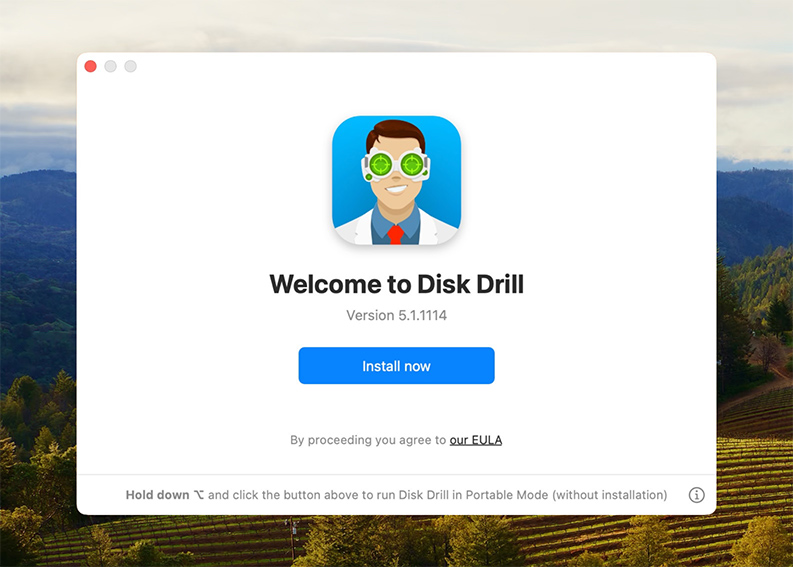
- Verbind je WD My Passport-schijf op je Mac met de oorspronkelijke kabel of een vervanging van hoge kwaliteit. Zorg ervoor dat de verbinding stabiel is, aangezien een losse verbinding het scanproces kan onderbreken. Wacht tot je Mac de schijf herkent. Als de schijf niet verschijnt in Schijfhulpprogramma, probeer een andere USB-poort of raadpleeg onze probleemoplossingsgids.
- Start Disk Drill en zoek je WD My Passport-schijf in het hoofdvenster. Je ziet zowel de schijf zelf als alle partities die deze bevat. Voor de grondigste scan, selecteer de fysieke schijf (meestal vermeld met zijn exacte capaciteit) in plaats van individuele partities. Klik op de Zoek naar verloren gegevens -knop om te beginnen met scannen.
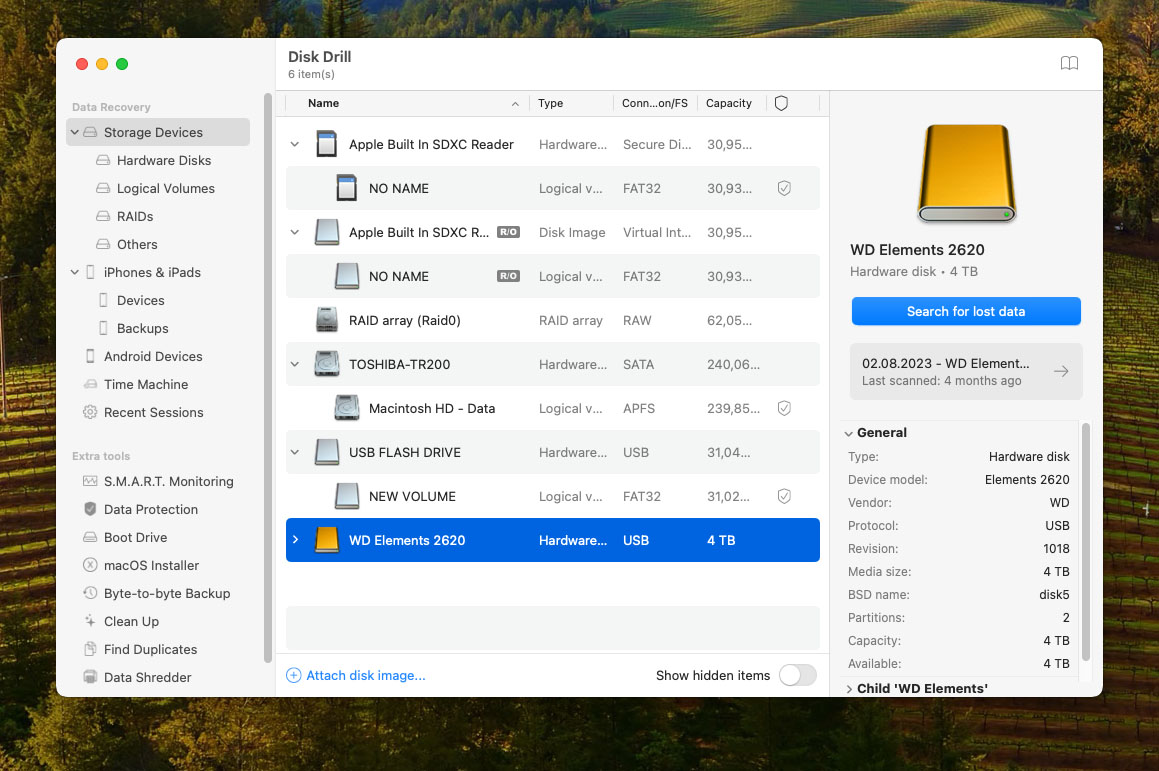
- Na de scan zie je een lijst met bestanden die je kunt herstellen. Selecteer alle belangrijke bestanden door de selectievakjes ernaast aan te vinken. Je kunt de bestandstypenfilters aan de linkerkant gebruiken om je te concentreren op specifieke categorieën en de zoekbalk om specifieke bestanden op naam of extensie te vinden. Veel bestandsformaten (vooral multimedia) kunnen direct in Disk Drill worden weergegeven om hun integriteit visueel te bevestigen.
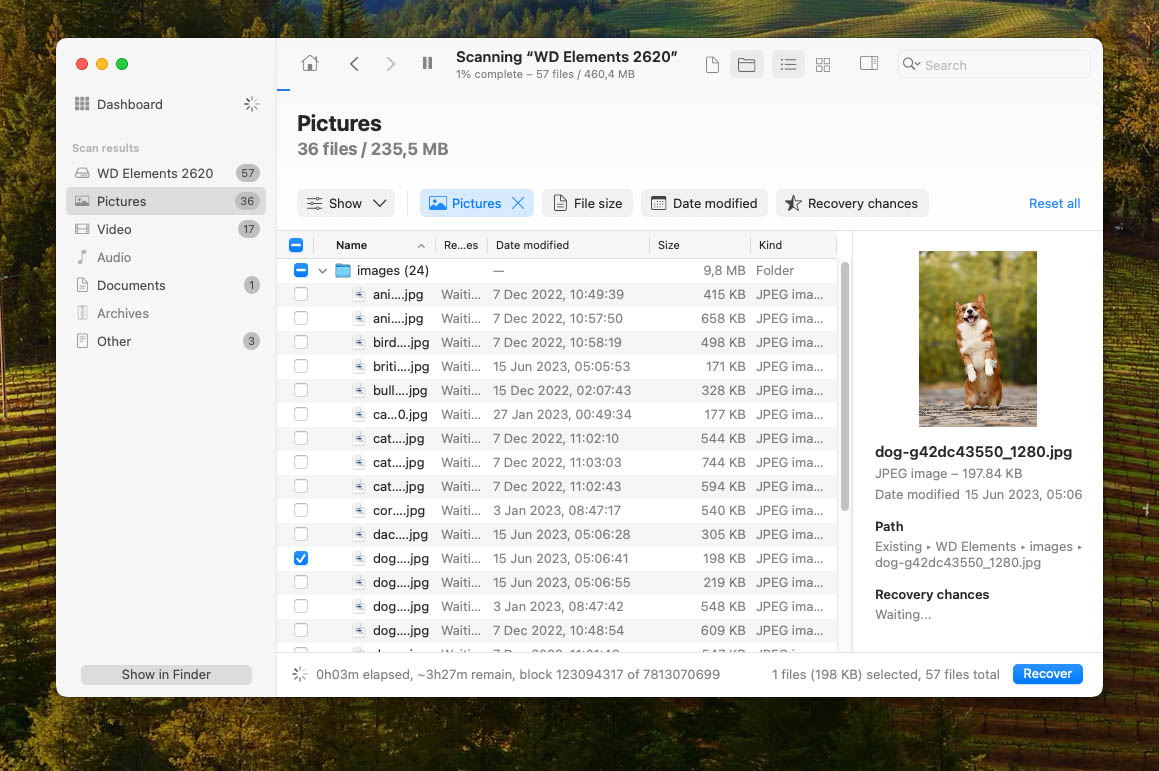
- Na het selecteren van de bestanden die je wilt herstellen, klik je op de knop Herstellen en kies je een herstellocatie op een andere schijf. Bestanden herstellen naar dezelfde schijf waarvan je herstelt kan andere herstelbare bestanden overschrijven en ze permanent onherstelbaar maken, dus doe dat nooit.
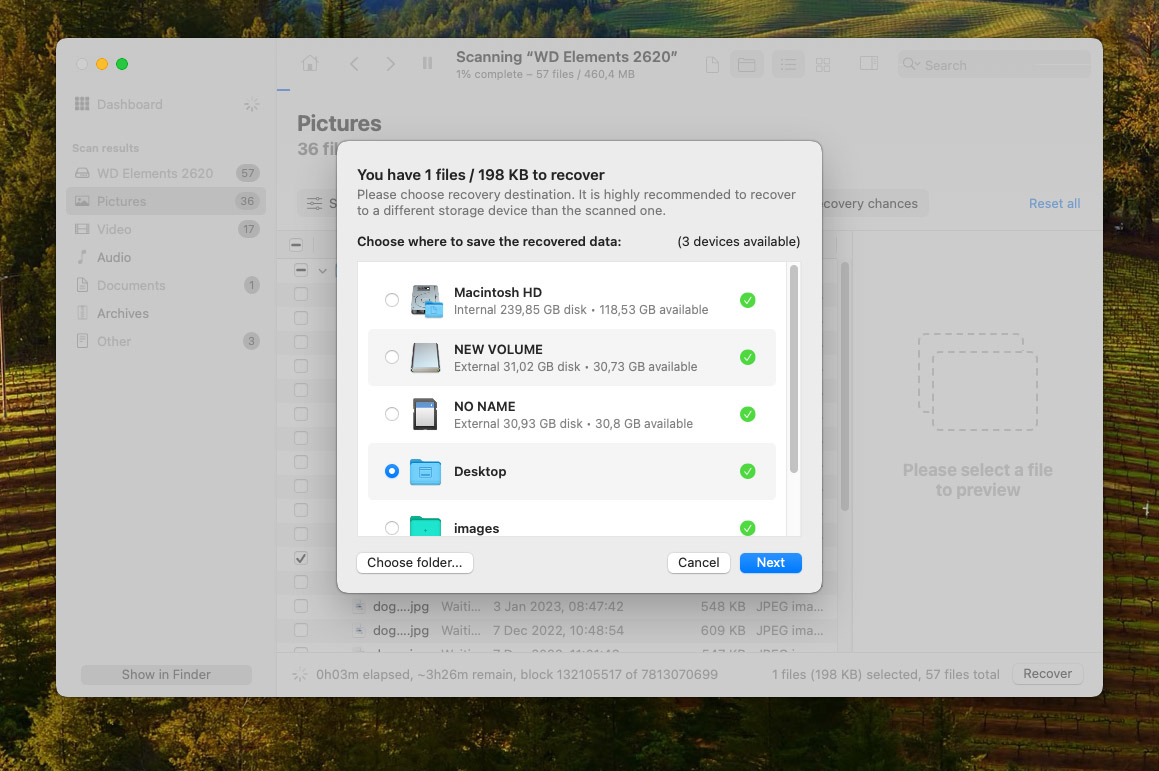
De gratis versie van Disk Drill stelt je in staat om volledige scans uit te voeren en alle herstelbare bestanden te bekijken. Om de bestanden daadwerkelijk te herstellen, moet je upgraden naar Disk Drill PRO. Het is een eenmalige aankoop die je onbeperkte herstelmogelijkheden en gratis updates binnen jouw versie biedt.
Methode 2: Maak gebruik van een Data Recovery Service

Hoewel het herstellen van gegevens van WD My Passport-schijven thuis met Disk Drill eenvoudig genoeg is dat zelfs onervaren gebruikers het veilig kunnen proberen, zijn er situaties waarin professionele gegevensherstelservices meer zinvol is:
- Fysieke schade : Als je schijf klik- of schuringsgeluiden maakt, niet opstart, of is blootgesteld aan water/vuur, kan een doe-het-zelf-herstelpoging verdere schade veroorzaken. Professionele diensten beschikken over gespecialiseerde apparatuur en cleanrooms om beschadigde schijven veilig te hanteren.
- Bedrijfsgegevens : Als je te maken hebt met een door werk verstrekt opslagapparaat, is een doe-het-zelf-herstelpoging misschien niet de beste keuze. Terwijl de meeste werkgevers het occasioneel verlies van gegevens begrijpen (vooral wanneer dit wordt veroorzaakt door factoren zoals malware in plaats van onzorgvuldigheid), kan het onmogelijk maken van herstel door mislukte doe-het-zelf-pogingen ernstige gevolgen hebben.
Als Western Digital-klant kun je de garantiestatus van je schijf behouden als de door jou gekozen datahersteldienst je een schriftelijke bevestiging van de dataherstelwerkzaamheden op het briefhoofd van het bedrijf verstrekt, zoals uitgelegd op Western Digital’s ondersteuningspagina.
Western Digital heeft verschillende dataherstelpartners over de hele wereld:
- Amerika’s : Secure Data Recovery Services, DriveSavers Data Recovery, Datarecovery.com, Ontrack Data Recovery
- Europa, Midden-Oosten en Afrika : Datarecovery.com, Secure Data Recovery Services, DriveSavers Data Recovery, Ontrack Data Recovery
- Azië, de Stille Oceaan en Japan : DriveSavers Data Recovery, Datarecovery.com, Secure Data Recovery Services, Ontrack Data Recovery
Vergeet niet dat gegevensherstelservices geld kosten, en die kosten kunnen behoorlijk hoog zijn. Als de verloren gegevens voor jou (of je werkgever) zeer waardevol zijn, dan kan het uitgeven van een groter bedrag om ze terug te krijgen een goede deal zijn. Zo niet, dan is gegevensherstelsoftware alleen je meest kosteneffectieve oplossing.
Hoe verlies van gegevens op WD My Passport-schijven in de toekomst te voorkomen
Of je deze keer je bestanden nu wel of niet kon herstellen (ik hoop echt dat het gelukt is), je moet concrete stappen ondernemen om toekomstig dataverlies te voorkomen. Hier zijn mijn beste tips om je gegevens op WD My Passport en andere schijven te beschermen:
- 💿 Regelmatig een back-up maken : Dit is je beste verdediging tegen elk type gegevensverlies. Stel automatische back-ups in met Time Machine of een andere back-upoplossing. Het hebben van meerdere kopieën van belangrijke bestanden betekent dat je je nooit zorgen hoeft te maken over herstel.
- ⏏️ Altijd correct uitwerpen y: Koppel je schijf nooit los terwijl bestanden worden overgedragen, anders kan er bestandssysteemcorruptie optreden. Klik met de rechtermuisknop op de schijf in Finder en selecteer “Uitwerpen” voordat je de stekker eruit haalt. Dit eenvoudige stap garandeert dat alle schrijfoperaties kunnen worden voltooid.
- 📁 Ordeneer uw bestanden : Houd je schijf goed georganiseerd met een duidelijke mappenstructuur om de kans op het per ongeluk verwijderen van belangrijke bestanden te verkleinen. Goed bestandbeheer maakt het ook gemakkelijker op te merken wanneer iets ontbreekt.
- 🔒 Wees voorzichtig met schijfhulpprogramma’s : Wees voorzichtig bij het gebruik van schijfbeheerhulpmiddelen. Controleer je selecties dubbel bij het formatteren, partitioneren of uitvoeren van andere schijfoperaties—een enkele fout kan leiden tot gegevensverlies.
- ⚠️ Voorzichtig behandelen : Bescherm je WP My Passport-schijf tegen fysieke schade door vallen en sterke schokken te vermijden, het uit de buurt te houden van extreme temperaturen en vocht, en het op te slaan in een beschermende hoes wanneer het niet in gebruik is.
Door deze tips op te volgen, wordt de kans dat je te maken krijgt met dataverliesproblemen met je WD My Passport-schijf aanzienlijk verminderd.
Conclusie
Gegevens herstellen van uw WD My Passport-schijf op uw Mac hoeft geen nachtmerrie te zijn. Met gebruiksvriendelijke gegevensherstelsoftware zoals Disk Drill, kan het een kwestie zijn van een paar eenvoudige stappen. En als dat niet lukt, kunt u altijd een gegevensherstelservice contacteren en ervaren professionals betalen om het te proberen.
Veelgestelde vragen
- Sluit je WD My Passport aan op je Mac met een USB-kabel.
- Open Finder op je Mac en zoek naar de WD My Passport-schijf.
- Sleep en zet bestanden direct op de schijf of kopieer (Command+C) bestanden en plak (Command+V) ze in plaats daarvan.
- Wacht tot de overdracht is voltooid (je ziet de voortgangsbalk verdwijnen).
- Koppel de schijf altijd veilig los voordat je hem loskoppelt door er met de rechtermuisknop op te klikken in Finder en Eject te selecteren.
- Download de nieuwste versie van WD Discovery voor Mac van de officiële website van Western Digital.
- Open het gedownloade installatiebestand.
- Volg de instructies op het scherm om de software te installeren.
- Start de WD Discovery-toepassing vanuit je Programma’s-map.
- Sta de software toe om toegang te krijgen tot je schijf wanneer daarom wordt gevraagd.
- Downloaden en installeer Disk Drill op uw Mac.
- Sluit uw WD My Passport aan op uw Mac met een USB-kabel. Start vervolgens Disk Drill en selecteer uw WD My Passport uit de lijst met beschikbare schijven.
- Klik op Zoek naar verloren gegevens en wacht tot de scan is voltooid.
- Kies de bestanden die u wilt herstellen en klik op de Herstel-knop.
- Selecteer een herstelbestemming op uw Mac of een andere schijf—herstelt nooit bestanden terug naar de WD My Passport waarvan u herstelt.
- Verbindingsproblemen : Om deze problemen op te lossen, kun je een andere USB-poort of kabel proberen, controleren of de kabel beschadigd is en deze indien nodig vervangen, of de schijf direct op je Mac aansluiten (niet via een hub).
- Logische problemen : De schijf kan een incompatibel bestandssysteem gebruiken (zoals EXT4), kan beschadigd zijn, of kan geformatteerd moeten worden. Controleer Schijfhulpprogramma om te zien of de schijf daar verschijnt en of deze gerepareerd of geformatteerd moet worden. Als deze zichtbaar is in Schijfhulpprogramma maar niet in Finder, moet de schijf mogelijk alleen nog gemount worden.
- Fysieke schade : Als je klik- of slijpgeluiden hoort, als de schijf niet opstart, of als deze is blootgesteld aan water of extreme temperaturen, kan de schijf fysiek beschadigd zijn. Stop in dergelijke gevallen onmiddellijk met het gebruik van de schijf en overweeg professionele data recovery diensten om verdere schade te voorkomen.
- Sluit uw WD Passport aan op uw Mac met een USB-kabel.
- Start Finder.
- Selecteer uw WD Passport uit de lijst met beschikbare locaties.
Als u het niet ziet in Finder, kunt u de Schijfhulpprogramma-tool starten vanuit Programma’s > Hulpprogramma’s en controleren of uw schijf daar verschijnt. Als het wel verschijnt in Schijfhulpprogramma maar niet in Finder, moet u mogelijk de schijf aankoppelen, formatteren of het bestandssysteem repareren met EHBO.






